Музыкальные фотографии привлекают больше внимания, чем стандартные снимки, даже если вы выкладываете одно изображение, а не слайд-шоу. Создать картинку со звуком не так сложно, как может показаться с первого взгляда. В этой статье мы рассмотрим, как наложить музыку на фото на компьютере, телефоне или онлайн.
Как наложить музыку на фото
в программе ФотоШОУ PRO
ФотоШОУ PRO – это десктопное приложение для компьютеров с ОС Windows, разработанное специально для создания музыкальных слайд-шоу. С ее помощью вы можете объединять неограниченное количество фото и видео, накладывать музыку на весь проект или каждый сайт отдельно, обрабатывать снимки и применять анимацию. Софт легок в освоении и не требует особых технических навыков. Чтобы добавить фоновую музыку к фотографии, потребуется всего несколько действий.
Скачайте программу бесплатно и приступайте к творчеству:

Для Windows 11, 10, 8, 7, ХР
Как добавить музыку на видео на iPhone — iMovie
Шаг 1. Установите программу и начните проект
Скачайте инсталлятор ФотоШОУ PRO и дважды кликните по загруженному файлу для запуска установки. Когда программа установится на ПК, запустите ее и в стартовом окне выберите «Новый проект».
В боковой колонке с проводником найдите и выделите папку, в которой находятся нужные материалы. В центральном окне отобразятся все файлы, содержащиеся в выбранной директории.
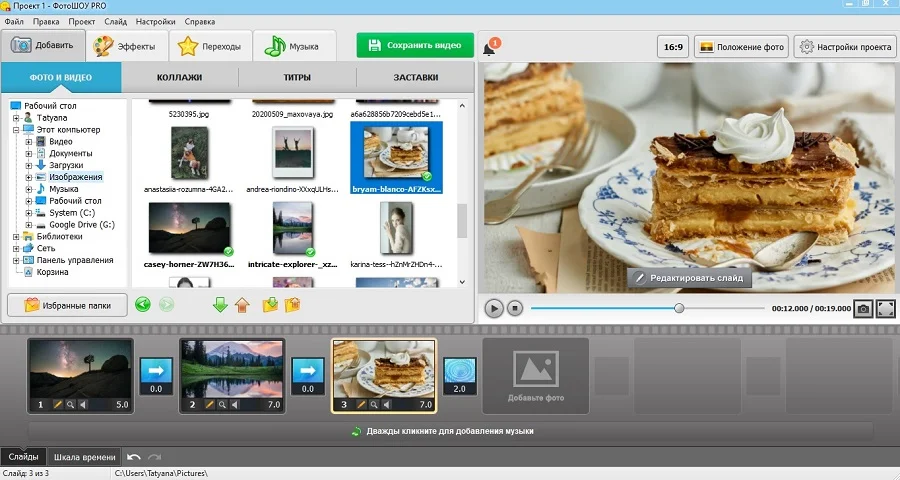
Выделите фотографию и перетащите ее на ленту раскадровки либо кликните по зеленой стрелке, указывающей вниз. Таким же образом добавьте остальные снимки, если вы хотите создать слайд-шоу.
Шаг 2. Отредактируйте фото (по желанию)
Теперь вы можете наложить на снимок дополнительные элементы: надписи, графику, спецэффекты. Для этого нажмите «Редактировать слайд» и нажмите «Добавить слой» в верхнем левом углу экрана. Нажмите «Надпись», чтобы добавить простой текст, или выберите анимированный заголовок.
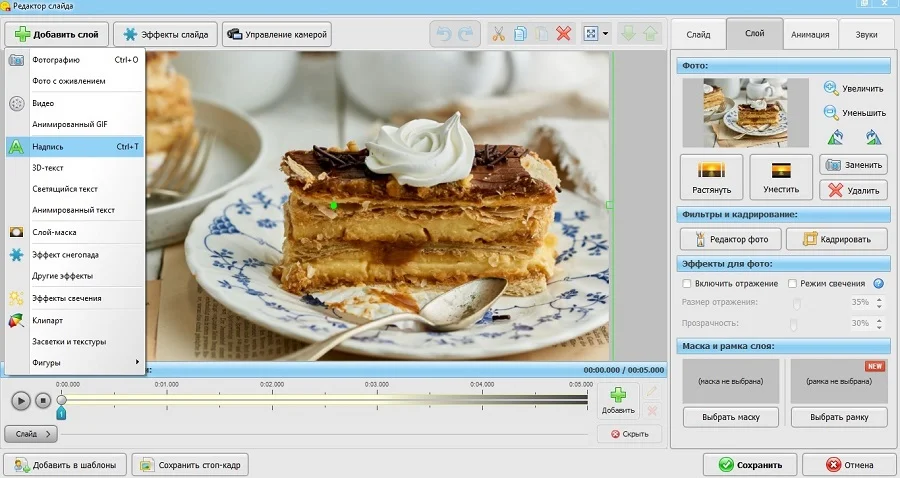
Также вы можете встроить клипарт из библиотеки программы, импортировать графику с жесткого диска, создать эффект снегопада или листопада и пр. если вы хотите применить к снимку фильтры, перейдите во вкладку «Слой» и нажмите «Редактор фото».
Шаг 3. Наложите музыку
Если вы накладываете музыкальный фон на одно фото или все слайд-шоу целиком, перейдите в раздел «Музыка» и импортируйте трек с жесткого диска либо из библиотеки программы.
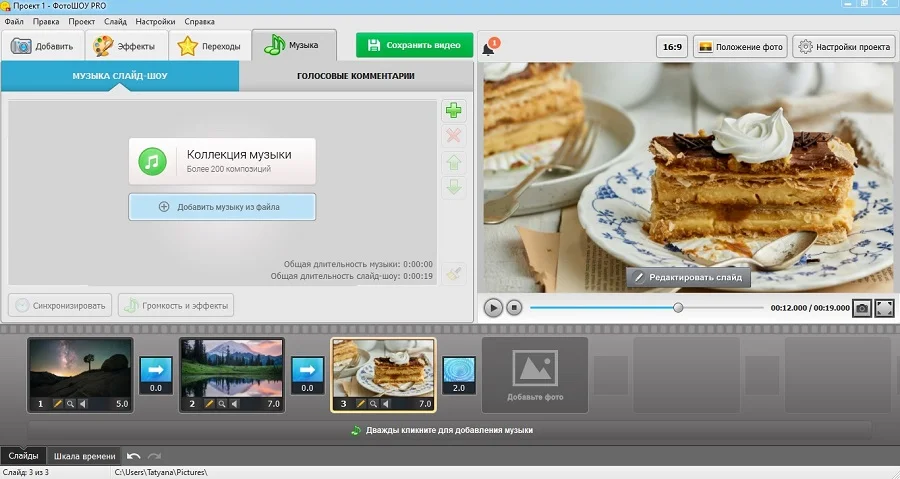
Если вы создаете видео из нескольких фотографий и хотите наложить отдельное аудио на каждый снимок, выделите нужный кадр и кликните «Редактировать слайд» в окне превью. Раскройте вкладку «Звуки» и нажмите «Выбрать звук». После этого вы можете воспользоваться коллекцией звуковых эффектов или импортировать аудиофайл с компьютера.
Как за 5 минут добавить музыку на видео ( iphone ) в INSHOT
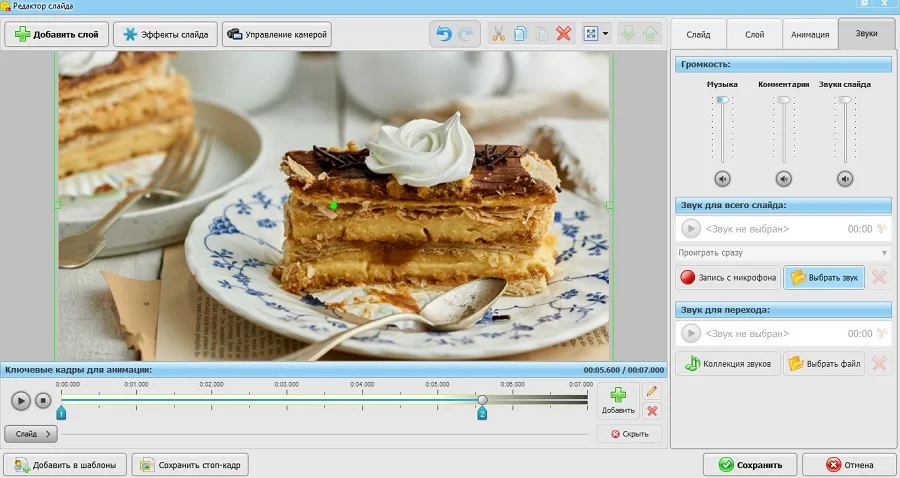
Шаг 4. Сохраните результат
Чтобы экспортировать проект, нажмите «Сохранить видео» и выберите вариант «Сохранить слайд-шоу как видео», затем «Сохранить видео в других форматах». Выберите подходящий видеоформат, укажите желаемое качество и размер ролика и кликните «Сохранить видео».
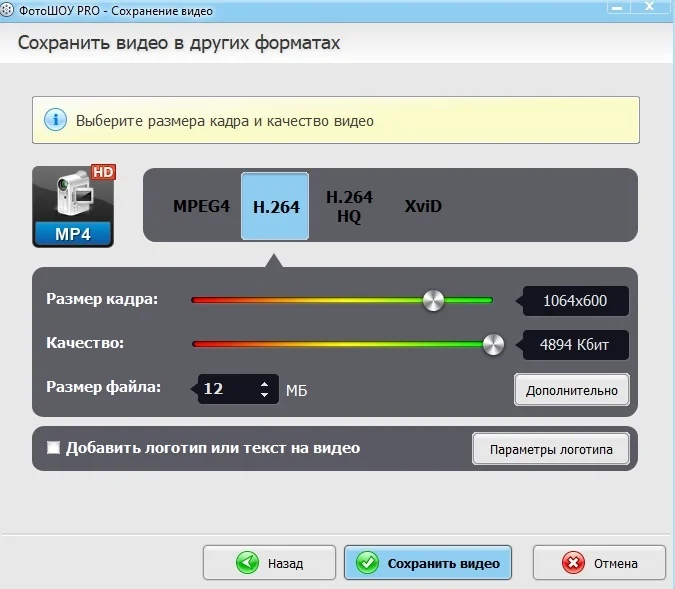

Программа №1 для наложения музыки на фото

Для Windows 11, 10, 8, 7, ХР
Как добавить музыку к картинке онлайн
Если вы хотите сделать музыкальный слайд без скачивания программ, то можете воспользоваться онлайн-редакторами. Существует достаточно много сервисов для редактирования видеофайлов, но немногие из них позволяют наложить музыку на фото онлайн бесплатно. Для создания музыкальных открыток существуют специальные сервисы, один из них – 1romantic.com.
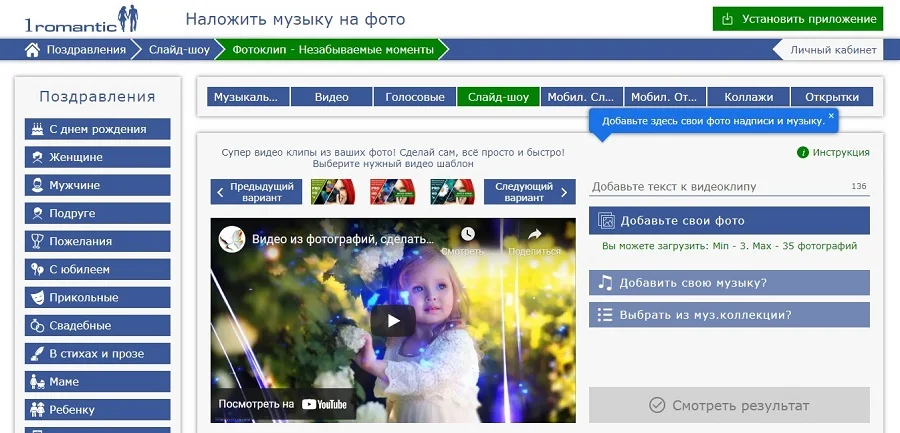
На сайте можно создавать музыкальные открытки, слайд-шоу, голосовые послания. Сервис предлагает готовые шаблоны, на основе которых создаются видеоролики для просмотра на ПК или мобильных телефонах. Для создания своего музыкального фото нужно всего лишь выбрать шаблон и загрузить файлы.
Сервис не бесплатный – за скачивание созданной видео-открытки требуется оплатить 199 руб. Периодически сервис выкладывает бесплатные шаблоны, которые можно использовать без ограничений.
- Перейдите на главную страницу сервиса и выберите пункт «Слайд-шоу».
- Выберите шаблон из представленных вариантов и кликните на него.
- Введите заголовок видеоклипа в соответствующее поле.
- Нажмите «Добавьте свои фото» и импортируйте картинку с жесткого диска.
- При желании обрежьте или разверните фото.
- Таким же образом добавьте остальные фотографии.
- Чтобы наложить музыку, кликните «Добавить свою музыку» или «Выбрать из муз.коллекции».
- Нажмите «Смотреть результат» и в окне плеера щелкните по кнопке «Все устраивает/отправить».
После этого вам понадобится ввести электронную почту или телефон и оплатить услугу скачивания.
Как на фото в Инстаграме* наложить музыку
Наложить музыку на фото в инстаграм* можно несколькими способами: подготовив его заранее с помощью приложений или воспользовавшись встроенным функционалом сервиса.
Instagram* внимательно относится к нарушению авторских прав, поэтому скачивайте аудиофайлы с бесплатных стоков либо загружайте не более 3-5 секунд трека. Таким образом вы снизите риск блокировки.
Приложение для Android
Пользователи, которые создают контент для инста, знают, насколько важно создать яркое, зрелищное видео, которое привлечет внимание. Funimate Video Editor предлагает для этого все необходимые инструменты: вы можете добавлять наклейки, хэштеги, переходы, анимацию и прочее. В том числе редактор позволяет вставить в слайд-шоу музыку.
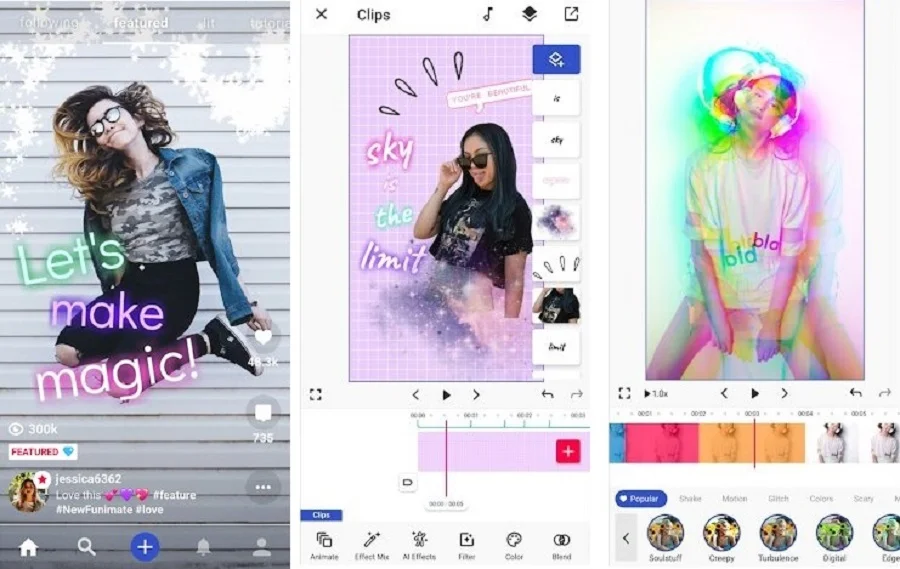
- Установите Funimate и авторизуйтесь через электронную почту, Facebook* или Google.
- Кликните по иконке в виде плюса в нижней части приложения.
- В окне с вариантами нажмите «Редактировать видео».
- Выберите альбом с медиафайлами и импортируйте нужные картинки.
- Подберите формат видеоролика: для ТикТок, Инстаграма*, YouTube.
- В верхней части экрана нажмите на иконку в виде ноты и загрузите звуковой файл.
- Дождитесь, когда аудио обработается, и кликните по иконке в виде галочки.
- Чтобы экспортировать видео в память телефона, щелкните по квадратику со стрелкой в верхнем правом углу и выберите «Сохранить в частные проекты».
Приложение работает практически без ограничений в бесплатной версии, ограничениями в этом случае являются рекламные ролики и логотип программы. Водяной знак можно убрать, просмотрев рекламу.
Приложение для iPhone
В App Store можно найти достаточно много приложений, которые позволяют создавать музыкальные слайд-шоу из одной фотографии или объединять несколько снимков. Отличный вариант для iPhone – видеоредактор Videoleap. Приложение позволяет работать с фото и видео, накладывать текст и графику, применять фильтры и анимировать объекты.
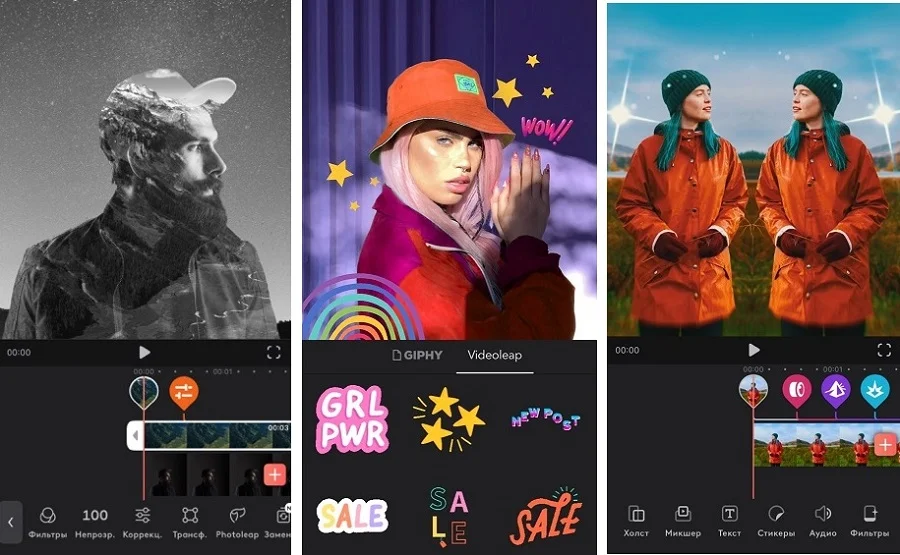
- Загрузите Videoleap из магазина приложений и запустите софт.
- В стартовом окне кликните по иконке плюса, чтобы создать новый проект.
- Выделите нужные фото и нажмите «Добавить в проект».
- В нижней части видеоредактора кликните по иконке с надписью «Аудио».
- Отыщите на своем телефоне нужный аудиофайл и загрузите его в программу.
- В верхнем правом углу нажмите «Экспорт» и установите разрешение и качество ролика.
- Кликните «Сохранить», чтобы экспортировать клип на мобильное устройство.
Видеоредактор можно использовать бесплатно, но в этом случае будет закрыт доступ к настройкам редактирования слайдов и некоторым эффектам.
Средствами Инстаграм*
Не так давно Instagram* представил новую функцию – добавление к загружаемым в сторис фотографиям музыкального фона. Правда, использовать свои аудиофайлы приложение не позволяет, можно выбрать только трек из внутренней библиотеки.
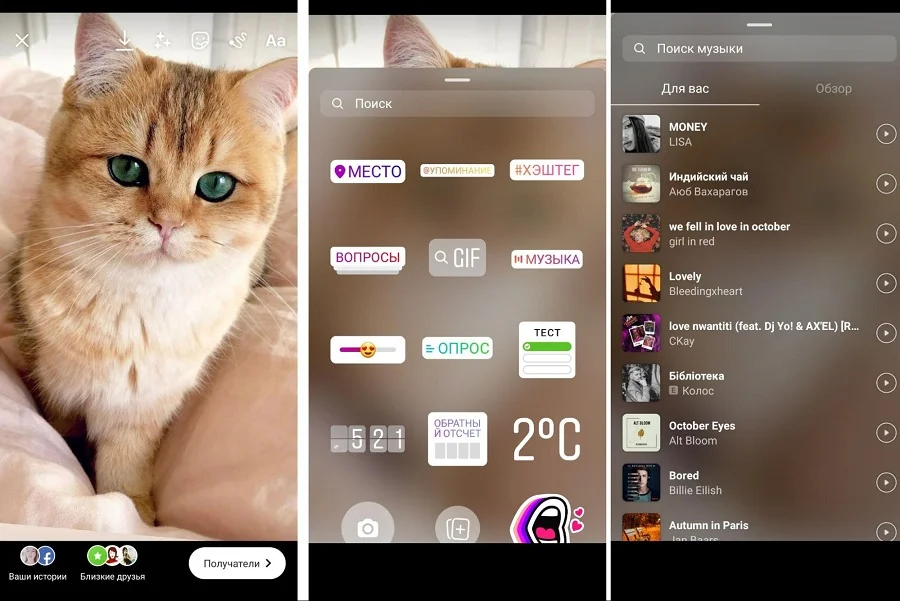
- Запустите приложение Instagram* и создайте новую историю, кликнув по плюсику возле аватарки.
- Импортируйте фотографию из памяти вашего телефона.
- На верхней панели с опциями найдите иконку стикера-смайлика.
- Отыщите наклейку с надписью «Музыка».
- Выберите подходящий трек из предложенных вариантов и кликните по нему, чтобы встроить в сториз.
- Укажите отрывок, который будет добавлен к фотографии.
- Нажмите «Готово», оформите историю и отправьте ее в свой аккаунт.
Теперь вы можете похвастаться музыкальной фотографией в своей сториз. Но этот способ не распространяется на рилзы и посты – в них нужно загружать уже готовое видео со звуковой дорожкой.
Видеоредактор Windows 10
В Windows 10 был добавлен видеоредактор, который том числе позволяет создавать музыкальное видео из фотографий. Вы можете подставить музыку к одному или нескольким фото и настраивать длительность воспроизведения слайдов.
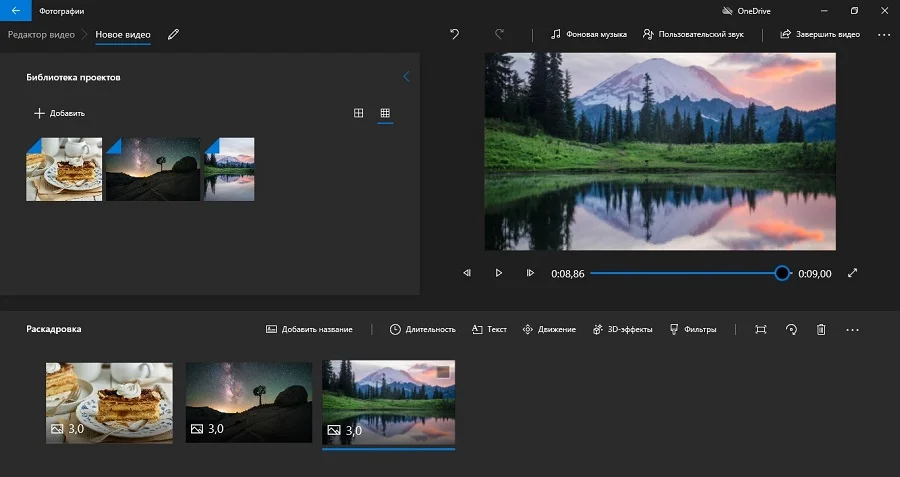
- Кликните по кнопке «Пуск» и отыщите пункт «Видеоредактор». Когда утилита запустится, нажмите кнопку «Новый видеопроект».
- В окне медиа нажмите «Добавить» и загрузите фото, выбрав пункт «С этого компьютера».
- Выделите файлы и кликните «Поместить в раскадровку».
- В верхней части экрана нажмите «Пользовательский звук», затем «Добавить аудиофайл».
- Загрузите аудиодорожку и нажмите «Готово», чтобы встроить ее в видео.
- Нажмите «Завершить видео» в верхней панели инструментов. Укажите качество клипа и отправьте на жёсткий диск кнопкой «Экспортировать».
Видеоредактор сохраняет ролик в формате MP4. Пользователь не может выбрать разрешение экрана и другие параметры отображения.
Как добавить музыку к фото в Вотсап
WhatsApp давно ввела возможность создавать фотостатусы, но добавлять музыку к фотографиям до сих пор нельзя. Исправить ситуацию можно несколькими способами: использовать встроенный функционал или скачать специальное приложение и наложить музыку на фото.
Так как WhatsApp не является публичной площадкой, как Instagram*, вы можете использовать любые музыкальные файлы, в том числе популярные треки.
Средствами Whatsapp
Помимо изображений, WhatsApp позволяет добавлять видеозаписи. Именно эта функция поможет поставить в качестве статуса аудиодорожку.
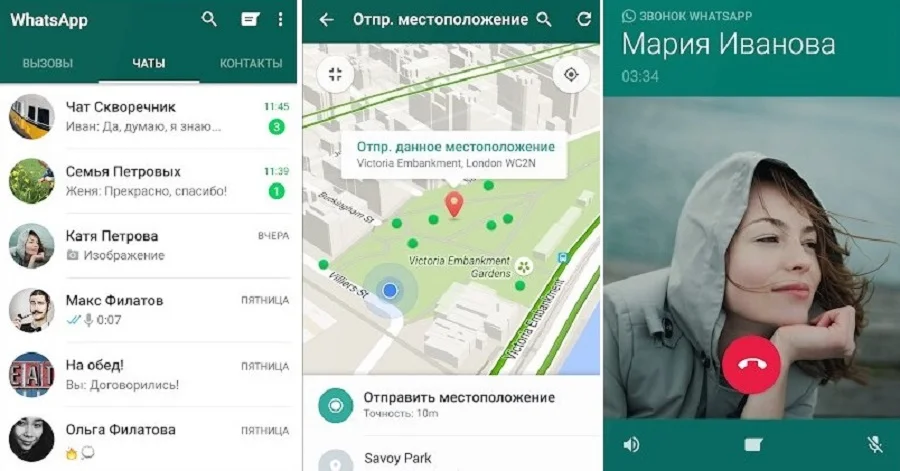
- Запустите воспроизведение аудиотрека, который хотите добавить в статус. Воспроизведение должно идти через внутренние динамики, а не микрофон.
- Отправьте плеер в фоновый режим и перейдите в свой аккаунт на WhatsApp.
- Нажмите «Мой статус» и удерживайте кнопку записи, чтобы создать видео со звуком.
- Когда видеозапись завершится, файл откроется для предпросмотра. Здесь вы можете добавить описание и обрезать клип.
- Нажмите на кнопку со стрелкой, чтобы поделиться созданным клипом в мессенджере.
В данном случае вы создаете видеофайл с нуля, а значит, не можете просто загрузить фотографию. Поэтому во время съемки наведите камеру на подходящий кадр, например, на мониторе ПК, чтобы получить визуально привлекательный видеоряд.
Приложение для Android и iPhone
Если вы все же хотите поделиться именно фотографией, смонтировать подходящий клип можно в специальном мобильном приложении. Универсальным решением для андроида и айфона станет видеоредактор InShot. Он умеет объединять как видео, так и фото, в том числе вы можете создать слайд-шоу или музыкальный клип из одной фотографии.
- Установите приложение и в окне запуска выберите кнопку «Видео».
- Выделите нужные фотографии и добавьте в проект, нажав зеленую гадочку в правом углу экрана.
- Чтобы увеличить или уменьшить длительность клипа, захватите границу монтажной ленты и сдвигайте влево для обрезки или вправо для увеличения.
- Кликните «Музыка» на панели инструментов и добавьте файл из телефона, нажав «Песни» либо из коллекции программы, щелкнув «Звуковые эффекты».
- Нажмите на галочку под окном предпросмотра, чтобы сохранить изменения.
- В верхней части экрана найдите опцию «Сохранить». Выберите разрешение, частоту кадров и размер и снова нажмите «Сохранить».
Видеоролик автоматически отправится в память телефона, после чего вы можете экспортировать его напрямую в WhatsApp, кликнув соответствующую иконку. При использовании видеоредактора без премиум-аккаунта к ролику добавится водяной знак.
Вывод
Изображения с фоновой музыкой привлекают больше внимания, чем стандартные статичные снимки, поэтому это станет хорошим способом привлечь новых подписчиков в Instagram*. Какой из рассмотренных способов выбрать, зависит от того, каким устройством вы привыкли пользоваться для создания контента. Если вы работаете за ПК, то лучшим вариантом станет ФотоШОУ PRO – его функционала хватит на то, чтобы создать простой музыкальный слайд иди сложное видео с графикой, надписями и эффектами.
Instagram*, Facebook* — продукты компании Meta, которая признана экстремистской в России.





 4.7 Оценок: 9 (Ваша: )
4.7 Оценок: 9 (Ваша: )
Источник: free-photo-editors.ru
Могу ли я добавить музыку из Apple Music в iMovie? Ответил здесь
Добавление фоновой музыки к вашим видео будет более привлекательным для зрителей. Например, вы добавляете фоновые песни ко дню рождения в видео, посвященное дню рождения?
Если вы являетесь пользователем Apple, вы, вероятно, знакомы с iMovie, где вы можете добавить фоновую музыку в свой проект iMovie. С помощью фоновой музыки вы можете сделать свои видео более профессиональными. Однако вопрос в том, как добавить бесплатную музыку в iMovie? Поэтому, чтобы ответить на ваш вопрос, следуйте этому руководству, чтобы узнать, как это работает, и мгновенно улучшить свои видео.
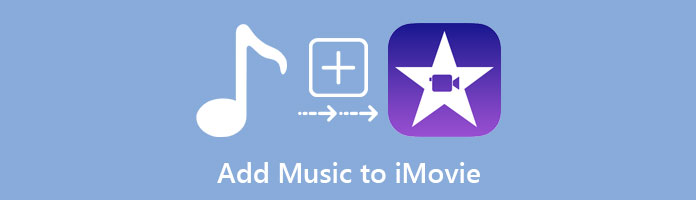
Как добавить музыку iMovie
- Часть 1: Как добавить музыку в iMovie на iPhone
- Часть 2: Как добавить музыку в iMovie на Mac
- Часть 3: Альтернатива iMovie для добавления музыки в видео
- Часть 4. Часто задаваемые вопросы о добавлении музыки в iMovie
Часть 1. Как добавить музыку в iMovie на iPhone
iMovie доступен на устройствах iOS, то есть вы можете использовать iMovie на iPhone, iPad и iPod touch. Здесь мы продемонстрируем как добавить свою музыку в iMovie с помощью iPhone, Spotify и Apple Music.
Как добавить музыку в iMovie с помощью iPhone?
1. Запустите iMovie на своем iPhone и нажмите кнопку + кнопка. Выберите видеофайл с носителя и добавьте его в проект. После этого коснитесь Создать фильм кнопку ниже.
2. iMovie предлагает различные темы, которые можно использовать для улучшения качества видео. Коснитесь значка шестеренки и переключите Тема Музыка после. Выберите тему, которую вы предпочитаете для видео.
3. Если вам что-то не нравится в существующих коллекциях, нажмите кнопку + войдите, чтобы добавить желаемое аудио. Далее перейдите к Аудио и Моя музыка .
4. Выберите музыку из Плейлисты, Исполнители, Альбомы, or песни доступный. Нажмите на + кнопку, чтобы добавить его в видео. Помните, что вы не можете добавить много песен одновременно. Как только музыка будет успешно добавлена в видео, сохраните ее на телефон с помощью Экспортировать опцию.
После этого вы можете использовать функцию редактирования iMovie для исчезать музыкаИ многое другое.
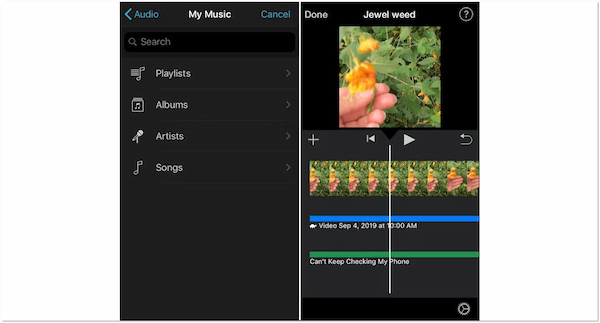
Как добавить музыку в iMovie из Spotify
1. Откройте iMovie на своем iPhone и Выберите новый проект , затем Кино , чтобы импортировать видео. Затем коснитесь Создать фильм кнопку.
2. Нажмите + нажмите и нажмите Add Media кнопка. После этого коснитесь Аудио , затем Моя музыка , чтобы выбрать песню из Spotify, которую вы хотите импортировать в iMovie.
3. Наконец, коснитесь + рядом с саундтреком, чтобы добавить музыку в iMovie.

Как добавить музыку в iMovie из Apple Music
1. Запустите iMovie на своем iPhone. Нажмите Add Media кнопку, чтобы импортировать проект на временную шкалу iMovie.
2. Далее нажмите Аудио , наведите на Моя музыка и просмотрите песню Apple Music на своем iPhone. Найдите конкретную песню, которую вы хотите использовать в своем проекте, затем коснитесь Добавить аудио кнопку.
3. После того, как вы загрузите музыку в iMovie, измените длину музыки, как и любого другого клипа.
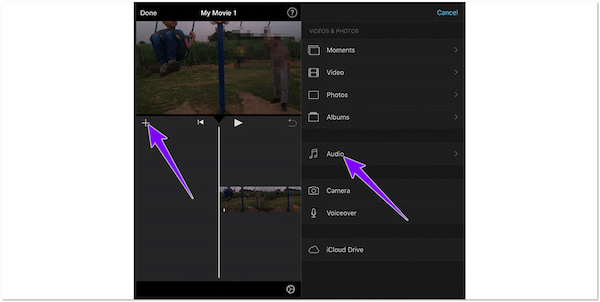
Часть 2. Как добавить музыку в iMovie на Mac
Добавить музыку к видео с помощью iMovie относительно просто. Несмотря на ограниченные возможности, iMovie все же может удовлетворить ваши потребности. Вы можете следовать приведенным ниже инструкциям, чтобы добавить фоновую музыку к своему видео.
Как добавить музыку в iMovie с помощью Mac
1. Откройте проект iMovie, щелкните значок Файл И выберите Импорт медиа сделать новый проект iMovie. Использовать Найти поле, чтобы найти предпочитаемый звук по названию. В противном случае просмотрите, чтобы найти точную музыку, которую вы хотите использовать в своем проекте. Кроме того, вы можете мгновенно добавлять музыку из библиотеки iTunes.
2. Добавьте фоновую музыку к видео и проектам после выбора музыки, которую вы хотите использовать в качестве фона. Перетащите фоновую музыку в свой проект iMovie, чтобы включить ее. Чтобы добавить фоновую музыку в проект iMovie, щелкните зеленый + значок и отпустите кнопку мыши. Вновь вставленная фоновая музыка начинает воспроизводиться в начале вашего проекта iMovie и выделяется зеленым цветом, указывая на то, что это клип с фоновой музыкой.
3. Теперь, когда музыка отредактирована и настроена, вы можете начать играть в любой момент песни. Чтобы изменить фоновую музыку в проекте iMovie, выберите клип с фоновой музыкой, щелкните правой кнопкой мыши, выберите Показать обрезку клипов , а затем выберите Обрезать до PlayHead . Вы можете изменить звук эффекты нарастания/затухания, громкость, и так далее
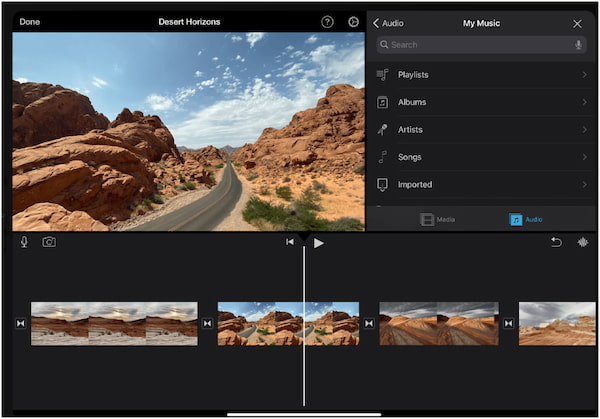
Как добавить музыку в iMovie из iTunes
1. Выберите Аудио из верхнего меню, найдя его в своем проекте iMovie. Просмотрите доступную музыку, выбрав Музыка из списка библиотек.
2. Нажмите Play кнопку рядом с каждой музыкой, чтобы прослушать предварительный просмотр.
3. Перетащите музыку на временную шкалу и внесите необходимые изменения, как только вы определитесь с музыкой, которую хотите использовать.
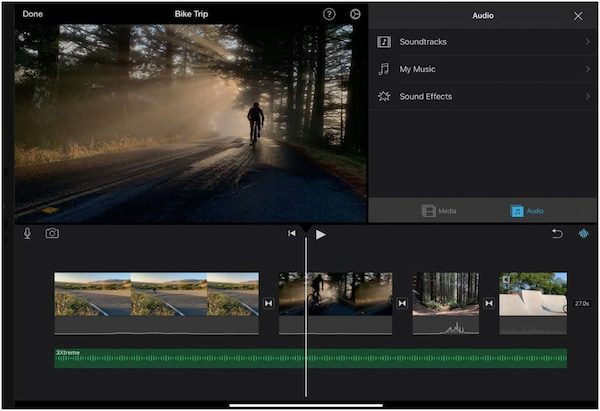
Часть 3. Альтернатива iMovie для добавления музыки в видео
iMovie доступен только для пользователей Apple. Что делать, если вы используете Windows? Помимо решений, приведенных выше, есть более быстрый способ добавить музыку в ваше видео. Больше не беспокойтесь, так как программа, которую мы представим, доступна в обеих операционных системах.
AnyMP4 Video Converter Ultimate это программа, которая больше, чем просто конвертер видео. С помощью этой программы вы можете применять звуковые эффекты для полировки вашего видео. Кроме того, это мощная программа, которая предлагает множество дополнительных функций. Благодаря встроенному видеоредактору вы можете легко редактировать записанные и загруженные видео. Кроме того, вы можете обрезать, редактировать, поворачивать и регулировать громкость звука, выбирая лучшие звуковые дорожки для вывода.
- 70X чрезвычайно высокая скорость преобразования.
- Добавляйте музыку к видео или изображениям одновременно.
- Обширные инструменты редактирования видео включают обрезку, отражение, поворот и т. д.
- Предлагает темы, фильтры, эффекты и т. д., чтобы сделать вывод более запоминающимся.
- Поддерживает популярные цифровые форматы, такие как MP3 FLAC, MKV, AVI, MOV и более 500 других форматов.
1. Нажмите кнопку «Бесплатная загрузка», чтобы установить AnyMP4 Video Converter Ultimate. Далее запустите его на своем компьютере.
Источник: www.anymp4.com
Как наложить музыку на видео в Айфоне: программы и приложения для наложения музыки, подставить к фото, в телефоне



![]()
